Die Laterne steht bei mir zuhause in einer Ecke, die nicht so leicht mit der Hand zu erreichen ist. Jedes Mal also den Netzteilstecker ziehen oder einen Schalter betätigen um die Laterne ein bzw. auszuschalten, finde ich daher etwas mühselig. Das muss doch auch anders gehen! Und ja, es geht auch anders, nämlich, getreu dem Fernseher Vorbild, mit einer Infrarot Fernbedienung. Bevor wir uns jedoch bequem in die Couch setzen können und unser Laternchen mit der Fernbedienung ein und ausschalten können, müssen wir wie immer einige Änderungen und Vorbereitungen treffen. Das wichtigste was wir zuerst benötigen, ist zunächst die Fernbedienung selbst. Ich habe mich für meine Fernseher Fernbedienung entschieden, die noch ein paar ungenutzte Tasten hat, die ich dazu verwenden möchte. Dazu aber später mehr. Das nächste was wir Hardwareseitig benötigen, ist das KY-022 IR-Empfänger Modul. aus unserem AZ Delivery Shop. Dieses benötigen wir, damit unser Nano die Infrarot Signale empfangen und auswerten kann. Wir verdrahten also unser neues Modul wie folgt:

Wie zu erkennen ist, werden die Signale des IR Receivers an Pin 11 des Nanos geleitet und von dem Arduino ausgewertet. Damit der Arduino die Infrarotsignale auswerten kann brauchen wir für unseren Code die Bibliothek IRRemote die wir herunterladen und vorher in der IDE installieren müssen. Nach der Installation der Bibliothek laden wir folgenden Code hoch:
#include <Adafruit_NeoPixel.h> #include <IRremote.h> #define PIN 6 // Which pin on the Arduino is connected to the NeoPixels? #define RECV_PIN 11 // define IR input pin on Arduino #define NUMPIXELS 12 // How many NeoPixels are attached to the Arduino? // Popular NeoPixel ring size Adafruit_NeoPixel pixels(NUMPIXELS, PIN, NEO_GRB + NEO_KHZ800); IRrecv irrecv(RECV_PIN); decode_results results; // decode_results class is defined in IRremote.h long FirelastTime = 0; long IRlastTime = 0; long TimerlastTime = 0; int interval; long IRCode = 0; long OLDIRCode = 0; bool FireON = false; bool FireOFF = false; byte FireSequence = 0; void setup() { Serial.begin(115200); while (!Serial); //wait until Serial is established - required on some Platforms irrecv.enableIRIn(); // Start the receiver pixels.begin(); // INITIALIZE NeoPixels pixels.show(); // Initialize all pixels to 'off' interval = 400; randomSeed(analogRead(0)); } void SimulateFire (bool On, int FireSq) { if (millis() - FirelastTime >= interval) { if (On) { FireOFF = false; FirelastTime = millis(); byte LightValue[NUMPIXELS * 3]; byte FireColor = 60; interval = random(150, 200); FireColor = 60; //random(0,50); for (int i = 0; i < NUMPIXELS; i++) { // For each pixel... LightValue[i * 3] = random(240, 255); // 250 LightValue[i * 3 + 1] = random(30, 60); // 50 LightValue[i * 3 + 2] = 0; } // Switch some lights darker byte LightsOff = random(0, 4); for (int i = 0; i < LightsOff; i++) { byte Selected = random(NUMPIXELS); LightValue[Selected * 3] = random(50, 60); LightValue[Selected * 3 + 1] = random(5, 10); LightValue[Selected * 3 + 2] = 0; } for (int i = 0; i < NUMPIXELS; i++) { // For each pixel... pixels.setPixelColor(i, LightValue[i * 3], LightValue[i * 3 + 1], LightValue[i * 3 + 2]); } noInterrupts(); pixels.show(); // Send the updated pixel colors to the hardware. irrecv.resume(); interrupts(); } else { if (!(FireOFF)) { pixels.clear(); noInterrupts(); pixels.show(); // Send the updated pixel colors to the hardware. irrecv.resume(); interrupts(); FireOFF = true; } } } } long ReceiveIrCommand () { long result = 0; if (millis() - IRlastTime >= 200) { IRlastTime = millis(); if (irrecv.decode(&results)) { result = results.value; irrecv.resume(); // Receive the next value return result; } // irrecv.resume(); // Receive the next value } return 0 ; } void IRCommandProcessor (long IrCommand) { if (IRCode == OLDIRCode) { TimerlastTime = millis(); //Some stuff about debouncing IR Remote } if (millis() - TimerlastTime >= 400) { OLDIRCode = 0 ; //Some stuff about debouncing IR Remote } if ((IRCode < -1) & (IRCode != OLDIRCode)) // IR Signal Received { OLDIRCode = IRCode; //Some stuff about debouncing IR Remote switch (IRCode) { case -522164073: // In my case a blue Switch on my TV - Remote { FireON = !FireON; } break; default: Serial.println(IRCode); break; } } } void loop() { IRCode = ReceiveIrCommand(); IRCommandProcessor(IRCode); SimulateFire(FireON, FireSequence); }
Bevor wir nun aber unsere eigene Fernbedienung einbinden können, müssen wir vorher erst einmal das Terminalfenster bei einer Schnittstellengeschwindigkeit von 115200 Baud öffnen. Nun halten wir unsere gewählte Fernbedienung vor den Sensor und drücken ein paar Tasten. Es sollte eine Ausgabe ungefähr wie folgt zu sehen sein:

Die negativen langen Zahlen die bei jedem Tastendruck auf der Fernbedienung angezeigt werden, entsprechen dem Infrarot Code, der jeweiligen Taste auf der Fernbedienung. Beispielsweise entspricht die Zahl -522145713 der Taste „1“ auf der Fernbedienung. Wollen wir also die Taste „1“ zum Ein und Ausschalten unserer Laterne verwenden, müssen wir diesen „Zahlencode“ in unserem Arduino Code eintragen. Dies tun wir an folgender Stelle im Code:
switch (IRCode){case -522145713: // Hier den eigenen ermittelten IR Zahlencode für// die Funktion ein/aus eintragen{FireON = !FireON;}
Ab sofort wird bei Betätigung der ausgewählten Fernbedienungstaste der Code NICHT mehr im Seriellen Monitor angezeigt, jedoch bei Empfang die Laterne ein bzw. ausgeschaltet.
Der geneigte Leser wird wahrscheinlich schon erkannt haben, das über die „switch -case“ Struktur nicht nur Fernbedienungscodes zum Ein- und Ausschalten der Laterne sich nutzen lassen, sondern damit beliebige Erweiterungen der Funktionen realisieren lassen. Im nächsten Teil der Reihe schauen wir uns genau das an und erweitern die Funktionen unserer Laterne um verschiedene Feuersimulationstypen. Ich freue mich schon euch bald den nächsten Teil zur Verfügung stellen zu können und wünsche euch viel Spaß beim Nachbauen. Fragen sind natürlich wie immer herzlich willkommen.
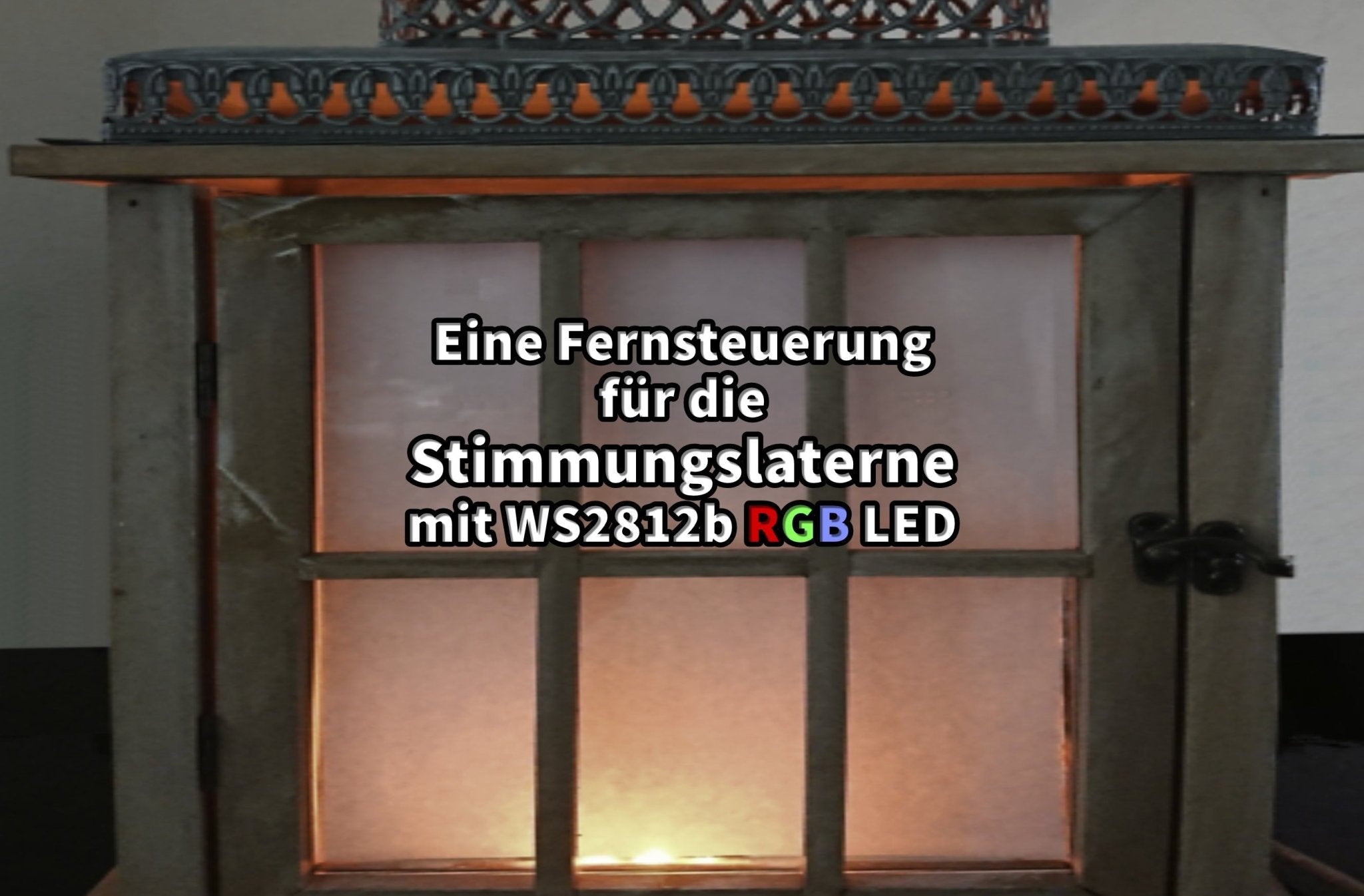










8 Kommentare
Randolf
Ich habe das gleich Problem , jedesmal wenn ich eine Taste drücke kommt ein anderer Code raus.
Schaltung funktioniert aber eben nur wenn man die Taste mehrfach drückt kommt das Programm welches dahinter steht .
sieht so aus im Monitor , immer die gleiche Taste gedrückt .
3:53:14.848 → -1821391323
23:53:14.915 → -1
23:53:15.418 → -1
23:53:16.627 → -1
23:53:18.351 → 280931138
23:53:18.385 → -1
23:53:19.457 → -1124551177
23:53:20.157 → -781353116
23:53:20.192 → -1
23:53:20.937 → 1744117259
23:53:21.003 → -1
Dirk, der olle brummbaer
Moin Tobias!
Der Tip mit der geänderten Codezeile war Klasse; jetzt funzen alle in meiner Reichweite befindlichen Fernbedienungen… :D
Leider habe ich noch ein anderes Problem: obwohl die Schaltung wie gezeichnet aufgebaut wurde, bekomme ich bei mehreren Impulsen (aus der mechanisch identischen Position) entweder gar keine oder unterschiedliche Werte zurück gemeldet. Somit ist das Ein- und Ausschalten des Ringes ein reines Glücksspiel (ausprobiert habe ich es mit drei verschiedenen Folientastaturen und der von meinem Fernseher – identische Ergebnisse).
Langer Rede kurzer Sinn: Hiiiiiilfe!!
Lass’ mal von Dir lesen.
Dirk
Tobias Kuch
Hallo Mirko,
Probiere mal bitte folgende Code Änderung aus :
if ((IRCode != 0) & (IRCode != OLDIRCode))
Damit sollten jetzt beide Fernbedienungsarten funktionieren.
Mirko Voigtländer
Der verwendete Code “(IRCode < -1)” verhindert die Benutzung der Folienfernbedienungen, die in vielen Lern- und Experimentierbausätzen mit geliefert werden.
Ich habe den Code wie folgt abgeändert “(IRCode > 0)”.
Jetzt funktionieren allerdings alle anderen Fernbedienungen nicht mehr.
Markus Neumann
Hallo Bert,
das gezeigte Netzteil trägt die Bezeichnung “MB102”. Im Shop ist es zu finden unter: https://www.az-delivery.de/products/mb102-breadboard
Viele Grüße und ein schönes Wochenende!
Markus
Bert
Unter welcher Bestellnummer ist das 5 v Netzteil erhältlich ?
=> https://cdn.shopify.com/s/files/1/1509/1638/files/Teil2-Fritzing_grande.jpg?v=1566908403
Georg
Hallo Hr Frey, das ich auch ein Einsteiger bin und mit Programmieren nichts zu tun gehabt habe bin gezwungen solchen Beispielen folgen. Schritt für Schritt habe alles aufgebaut, kopiert und doch ist mir irgendwo ein Fehler unterlaufen denn ich nicht finden kann. Zu Zeit bin in der Lage denn WS2812b Ring mit Hilfe einer Fernbedienung einschalten aber das ausschalten will nicht funktionieren. Über Ratschläge möchte ich mich sehr freuen.
Es grüßt, Georg
Stefan Frey
Schönes, einfaches, aber effektvolles Projekt für Einsteiger, gut erklärt.